Instale o Ubuntu no Windows 7
Ainda não experimentou Linux? Quais as barreiras e/ou dificuldades?
Temos vindo a apresentar aqui no pplware, um conjunto de alternativas para que todos possamos, pelo menos experimentar, o mundo do Linux. Sabemos que temos muitos utilizadores que nunca experimentaram Linux e nesse sentido aqui vai mais um empurrãozinho. O objectivo é instalar o Linux a partir do Windows sem correr riscos de perda de dados.
Wubi é um instalador livre e oficial da distribuição do Ubuntu Linux para sistemas operativos Windows, sob a licença GNU/GPL.
Através do WUBI, um utilizador pode proceder à instalação de um Linux (Ubuntu, Kubuntu, etc) de forma bastante facilitada. Normalmente um dos factores que leva um utilizador a não instalar o Linux é a preocupação de perder toda a informação que tem em disco.
Para mim, o passo crítico numa instalação Linux para muitos utilizadores, é quando são confrontados em ter de criar/eliminar/modificar partições para instalarem o Linux.
Por forma a ultrapassar este “medo” na criação de partições e perder toda a informação do disco por causa de uma configuração mal efectuada, foi criado o Wubi. A grande vantagem deste software é mesmo a possibilidade de instalar uma distro Linux, numa partição Windows pré-existente, sem a necessidade de criar qualquer tipo de partições.
Após instalar por exemplo o Ubuntu pelo Wubi, cada vez que reiniciar a sua máquina o utilizador terá a possibilidade de escolher se quer arrancar com o Windows ou com o Ubuntu.
Nota muito importante: Antes de executar o wubi, em cima do ícone deve clicar com o botão do lado direito do rato, propriedades e escolher “Run this program compatibility mode for: Windows Vista”, pois só assim o Ubuntu aparecerá na lista de sistemas operativos, aquando do restart.
É também possível desinstalar o Wubi a partir do Windows.
A ideia deste software parece-nos bastante interessante e talvez seja uma boa forma de fazer com que os utilizadores usem cada vez mais software livre. Já agora, aproveitando o artigo, quem ainda não experimentou o Linux pode dizermos se ainda continuam a existir barreiras para não experimentar?
![]() Licença: Freeware
Licença: Freeware
![]() Sistemas Operativos: Windows 2k/XP/Vista/Windows 7
Sistemas Operativos: Windows 2k/XP/Vista/Windows 7
![]() Download: WUBI 9.04 [1.46MB]
Download: WUBI 9.04 [1.46MB]
 Homepage: WUBI
Homepage: WUBI
Este artigo tem mais de um ano

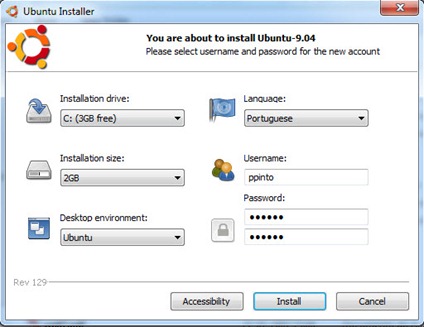
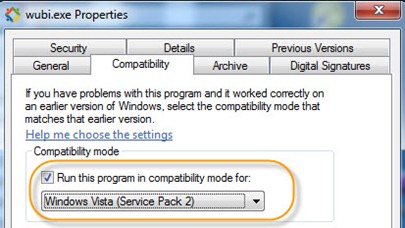
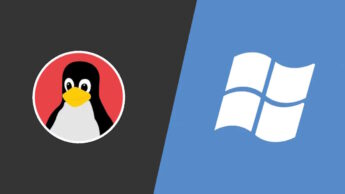
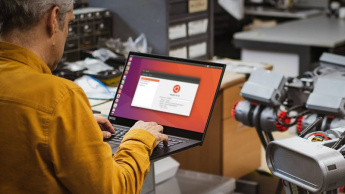
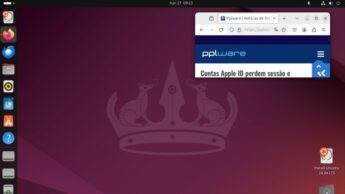


















Bastante interessante.
Excelente dica para quem quer aprender o SO.
Fácil e prática.
[]’s
Desde Tempo do XP que uso o Wubi (para Ubuntu) e mais recentemente o Mint4Win do Linux Mint (uma distro baseada no Ubuntu). Não há nada mais seguro! Ao fim ao cabo, essa “partição” Linux não passa de uma pasta em que todos os ficheiros estão compactados (tipo “máquina virtual”) e que só são expandidos e utilizáveis quando se “arranca” em Linux. Caso contrário, o Windows apenas “olhará” para aquela pasta como uma “coisa esquisita” com ficheiros grandes mas ilegíveis.
Por outro lado, se arrancar em Linux (Ubuntu ou Mint, que é o meu caso) a coisa é bem diferente! Tudo que é partição Windows aparecerá numa pasta chamada host. E sim! Dá para abrir e gravar nessa pasta, ou seja, desde que se arranque em Linux tem-se acesso total a todo o disco. A única diferença que registei, até agora, é que não dá para comprimir ficheiros na zona NTFS. Eu explico melhor: Em Windows XP tenho o disco comprimido (os famosos ficheiros azuis). Mas se gravar ficheiros a partir do Linux, na “partição” Windows, estes não ficarão comprimidos. Esse problema (se é que se possa considerar um problema…) é facilmente solucionavel. Arranca-se em Windows e comprimem-se manualmente os ficheiros que o Linux não comprimiu! Basta selecciona-los.
Usar o Wubi ou Mint4Win não é o mesmo que ter duas partições Físicas, é melhor ainda! Com a vantagem de se poder eliminar a “pseudo-partição” Linux com um simples uninstall do Windows. Mas sigam o meu conselho: não o façam… 😉
Excelente testemunho.
Quanto ao Mint4win está um bom artigo feito pelo Rui Oliveira – https://pplware.sapo.pt/2009/02/18/linux-mint-6-%E2%80%9Cfelicia%E2%80%9D/
Bem explicado. Obrigado por partilhares 😉
Onde se lê “Run this program incompatibility mode for: Windows Vista” de devia-se ler “Run this program in compatibility mode for: Windows Vista”.
Mas uma das grandes características do Linux é o seu sistema de ficheiros. Instalá-lo sob um sistema NTFS não é a mesma coisa 😡
Pois é. Instalei, tudo muito lindo, mas o gajo pede-me username a password.
Alguém me diz onde foi que eu meti o pé na argola?
Logo ao começar a instalar pede o nome que o próprio Ubuntu repete e depois pede uma password e a confirmação da password, depois ainda tem um parâmetro (ou visto que pode ser retirado)para arrancar directamente sem a senha.
Agora medita como fizeste a instalação.
@José Moreira,
Definiste o username e password logo no início. Vê a imagem do artigo.
Abraço
Pedro Pinto:
Obrigado. Tinha esquecido esse pormenor. Já está a bombar.
(WUBI) Um excelente Programa.
Um bom fim de semana A todos
Parabéns o Pedro Pinto.
isto há 5 dias tinha sido muito útil. instalei e desinstalei o wubi umas 3 vezes mas nunca arrancava o grub. por isso esqueci.
Agora tenho o ubuntu instalado numa partição.
ficaste a ganhar 😉
Então deixo-te um desafio: se ainda tiveres espaço livre (creio que 8Gb chega e sobra) instala TAMBÉM o Mint (versão 7 Gloria, baseada no Ubuntu Jaunty). Ficas com um Grub com (pelo menos) 3 sistemas operativos, dos quais 2 numa partição (Windows e Mint, que arrancará como um conjunto de ficheiros) e Ubuntu.
Já tve o Ubuntu numa partição física e gosteis. A grande vantagem é os SOs arrancarem mais depressa, pois quando são “virtuais” (via wubi ou mint4win) temos de aguardar que se descompactem.
Nao percebi nada. com este programa é so instalar k ele instala o ubuntu. ou tb tenho de sacar o ubuntu?
@oi?
Tens de ter o .iso do Linux. A ideia é não necessitares de uma partição específica para o teu Linux. Usas a partição do Windows, ou seja em termos de partição nao tens de fazer nada, apenas tens de ter espaço
ou seja, saco o ubuntu e ponho numa pasta e dps com este programa instalo o ubuntu, certo?
no caso do ubuntu.
fazes download do wubi. instalas e escolhes ubuntu como SO que queres instalar. Se tiveres um cd na drive ele instala a partir de lá, senão ele proprio faz download da versão sem tu teres que fazer nada e depois continua a instalação.
Acho que me expliquei bem.
Não necessariamente. Os CDs Live/Install já têm essa hipótese coberta. Convém é ter uma ligação Internet activa para descarregar os códigos de página PT para todos os aplicativos.
O próprio CD tem o Wubi como executável. Escolhes o tamanho que queres para o Ubuntu “respirar” (no caso do meu Mint reservei 10Gb num disco de 80Gb – sei que é pouco mas é um velho Toshiba portátil), que ele se encarregará de gerir eficazmente esse espaço.
obg pelas respostas. tenho que testar
Tenho uma dúvida: uma vez instalei o Ubuntu via Wubi, mas depois de o desinstalar, fiquei à mesma com o écran de dual-boot… Porquê?
Porque ficaste com um ficheiro do tipo “boot.ini” em que ainda vem mencionado o segundo sistema operativo.
Há duas hipóteses para resolver isso: a primeira, mais radical, que é eliminar pura em simplesmente esse ficheiro. NÃO RECOMENDO!!! Estamos a falar que arranques em Windows e esse SO não tem grande fama de estabilidade em casos como este.
Segunda hipótese: Alterara o timeout do primeiro SO para 0 (zero). Provavelmente será o Windows e nem darás pelo tempo “perdido” a perguntar que SO pretendes no arranque.
Eu, por exemplo, tenho a seguinte configuração:
[boot loader]
timeout=15
default=multi(0)disk(0)rdisk(0)partition(1)\WINDOWS
[operating systems]
multi(0)disk(0)rdisk(0)partition(1)\WINDOWS=”Microsoft Windows XP Professional” /noexecute=optin /fastdetect
c:\wubildr.mbr=”Linux_Mint_Main”
Isto significa que tenho 15 segundos para escolher o sistema operativo. Ao fim desse tempo, arrancará por defeito o XP. Só escolhendo a 2ª opção (no meu caso o Mint) antes de terminar esse período é que este arrancará.
Provavelmente no teu caso, uma vez que desinstalaste o Ubuntu, nem sequer aparecerá a segunda opção. Mas o Timeout para o Windows mantem-se lá!
Solução: Mudar o valor para 0 (zero)
Ou seja, qualquer coisa como:
[boot loader]
timeout=0
default=multi(0)disk(0)rdisk(0)partition(1)\WINDOWS
[operating systems]
(…)
Depois diz se resultou!
Muito bom post, assim dá gozo brincar um bocadinho em linux, com a papinha toda feita =), agradeço a oportunidade deste e tantos outros post’s que deram jeito a imensa gente, “Não tenham medo e experimentar”, pois a fazer-se asneira noutros SO é que se aprende….
Have fun =)
Comigo não funcionou!!!
Tenho quase a sertesa que sou eu que estou a fazer asneira mas…
executei o wubi com compatibilidade com o vista sp2
O programa fez o download do ubuntu e depois encerrou a janela.
Quando reiniciei a maquina nada aconteceu e tenho 15 seg defenidos para boot.
Reparei contudo que a versão que o wubi saca tem no nome amd64 e o meu pc é 32 bits. Será por isso que depois nada acontece no arranque???
@Octavio
Saca a versão de 32 bits a parte. No boot não te apareceu a opção para iniciares o Ubuntu?
ate ja
Nem aparece o ecran de seleção de OS
Simplesmente entra directo para o Windows 7
Já saquei a versão de 32 bits.
Onde coloco o ISO??? Substituo pelo que está na pasta???
Se assim for não terei de mudar tambem outros ficheiros???
Obg
Boas, a mim acontece-me o mesmo que ao Octávio… Agora estou a instalar directamente através do cd do ubuntu (na mesma com o wubi, porque está nesse mesmo cd)! Quando concluir, darei notícias.
Funcionou! Já está instalado e a funcionar sem problemas…
Obrigado pela dica…
Boas, realmente o ubuntu está a funcionar lindamente… Mas estou com um problema, não consigo ter som nem em músicas nem em vídeos (nem em nada!)… Alguém me consegue ajudar?? Gostava de começar a usar o linux como um S.O. primário, pois sou apologista do software livre, mas assim torna-se complicado.
Se servir, informo que tenho um portátil LG-P1 pro express dual.
Agradeço toda a ajuda, Obrigado.
Descobri agora que tenho som através de headphones… Mas continuo sem ter som através das colunas do computador…
Boas, eu não me parece estar no sitio certo para expor esta dúvida mas aqui vai:
Eu no meu portátil tenho instalado o win7 profissional com um HD de 500 GB, como tenho ouvido que o ubuntu é seguro e aprendemos programação mesmo sem querer eu decidi experimentar.
Tenho um programa chamado “Partition Manager 11 SE Personal” da “Paragon” e usei-o para criar uma repartição de 100 GB no HD e formatar a repartição para FAT32.
Até aqui tudo bom mas depois usei o programa “YUMI 0.0.8.4” para instalar na repartição 2, reiniciei o portátil e não consigo arrancar com o windows.
O YUMI modificou o BOOT e agora tenho duas opções
“Continue to Boot from Frist HD (default)”
“Linux Disributions ->”
Se escolher a primeira aparece:
“Boot: ”
ao escrever algo mostra a mensagem:
“Could not find kernel image:”
Já tentei no terminal do ubuntu usar o seguite código
“sudo nano /etc/default/grub”
e alterar o “GRUB_DEFAULT=0” para “GRUB_DEFAULT=5”.
Mas não resultou.
Não sei o que fazer e não queria formatar, mas se não houver oura solução vai ter que ser.
Já consegui recuperar o boot do Windows sem
reinstalar ou formatar.
Agora vou reinstalar o Ubuntu e fazer tudo direitinho.
Dica para recuperar o boot do Windows pelo Ubuntu:
(ps: é preciso Internet)
1. Abrimos o terminal (ctrl+alt+t) e colamos o seguinte
código para instalar o “Boot Repair”:
sudo add-apt-repository ppa:yannubuntu/boot-repair
sudo apt-get update
sudo apt-get install -y boot-repair
2. Depois de instalar abrimos o “Boot Repair” e colamos o
seguinte código:
boot-repair
3. Ao abrir clicamos em “Advanced options”, na aba
“Main options” verificamos se a opção “Restore MBR”
tem um visto, mudamos para a
aba “MBR options” e basta verificar se as restantes
opções são as adequadas para o vosso caso.
Gostaria de saber como instalar linux no meu pc com windows 7,,tentei instalar o wubi, mas pede me uma password que não aceite a que eu crio,,